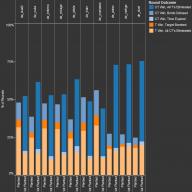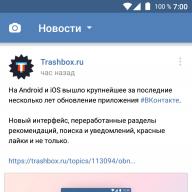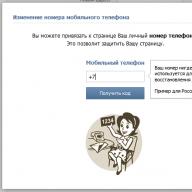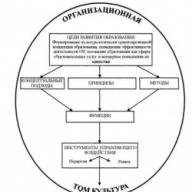სმარტფონებისა და ტაბლეტების ბევრი მომხმარებელი, რომლებიც მუშაობენ ოპერაციული სისტემა Android ხშირად აყენებს შაბლონს დაბლოკვის ეკრანზე. ეს არის თითის მოძრაობის ან ნომრების ერთობლიობა, რომელიც ადასტურებს მოწყობილობის მფლობელის შესვლას. თუმცა, ეს კომბინაცია ხშირად ავიწყდება და უბრალოდ შეუძლებელი ხდება მოწყობილობის მენიუში მოხვედრა. საბედნიეროდ, არსებობს ათზე მეტი მეთოდი, რომელთა გამოყენებით შეგიძლიათ გახსნათ დავიწყებული ნიმუში.
როგორ დავაყენოთ ნიმუში ანდროიდზე?
შეგიძლიათ დააინსტალიროთ გრაფიკული გასაღები ნებისმიერზე ანდროიდის სისტემა. ამისათვის გააკეთეთ შემდეგი:
- გადადით "პარამეტრების" განყოფილებაში. ჯგუფში "პერსონალური მონაცემები" დააწკაპუნეთ პუნქტზე "უსაფრთხოება". აქ ჩვენ ვირჩევთ "ეკრანის დაბლოკვას".
- წარმოდგენილი ვარიანტებიდან შეცვალეთ პუნქტი „გრაფიკული გასაღები“.
- ჩვენ ვადგენთ ქულების შექმნის თანმიმდევრობას.

- დააჭირეთ "შემდეგი" და შეინახეთ შედეგი.
ახლა, როდესაც თქვენ ცდილობთ ეკრანის განბლოკვას, თქვენ უნდა შეიყვანოთ ადრე მითითებული კომბინაცია.
სურათის პაროლის გადატვირთვა Android-ზე
ზოგიერთი მომხმარებელი აზიარებს მარტივი მეთოდი, რომელიც დაეხმარა მათ Android OS-ზე დაფუძნებული სმარტფონის განბლოკვაში. ამ მეთოდის არსი ის არის, რომ თქვენ უნდა შეიყვანოთ გრაფიკული პაროლისანამ არ გამოჩნდება შეტყობინება "შეყვანის შესაძლებლობა შეჩერებულია..." და დააწკაპუნეთ "განბლოკვა სხვა მეთოდით".
ჩნდება მოკლე ციფრული კოდის შეყვანის ეკრანი. თქვენ უნდა გაგზავნოთ დასაბეჭდად და დაბლოკვა ავტომატურად გამოირთვება.
ᲛᲜᲘᲨᲕᲜᲔᲚᲝᲕᲐᲜᲘ!ეს მეთოდი არ მუშაობს Android-ის ყველა ვერსიაზე.
ტელეფონზე დარეკვა, როგორც გრაფიკული პაროლის აღდგენის მეთოდი
მოწყობილობებზე, რომლებსაც აქვთ Android OS 5 ვერსიამდე, შეგიძლიათ გადააყენოთ გრაფიკული პაროლი მარტივი გზით. საკმარისია დარეკოთ ჩაკეტილ გაჯეტს სხვა მოწყობილობიდან და მიიღოთ ზარი. სისტემა ავტომატურად აღადგენს საკეტს და მომხმარებელს შეეძლება გამორთოს ან შეცვალოს ნიმუში პარამეტრებში.
![]()
ᲛᲜᲘᲨᲕᲜᲔᲚᲝᲕᲐᲜᲘ!ეს მეთოდი არ მუშაობს Android OS 6 და უფრო მაღალ მოწყობილობებზე!
გრაფიკული პაროლის გადატვირთვა პროგრამულად
თქვენ შეგიძლიათ აღადგინოთ წვდომა გაჯეტზე დავიწყებული ნიმუშის გასაღებით სპეციალური პროგრამების გამოყენებით. მათ შორის, აღსანიშნავია Pattern Unlock და Bypass. შემოვლითი ოფციაში, თქვენ უნდა გამოაგზავნოთ SMS ტექსტით 1234 reset თქვენს მოწყობილობას. Bypass პროგრამა წაიკითხავს SMS-ს, გადატვირთავს სმარტფონს და წაშლის შაბლონს.
თუმცა, ამ მეთოდის მინუსი ის არის, რომ თქვენ უკვე უნდა გქონდეთ დაინსტალირებული პროგრამაანდროიდზე.
შაბლონის განბლოკვა SDK მენეჯერით
პირველ რიგში, უნდა აღინიშნოს, რომ ეს მეთოდი იმუშავებს მხოლოდ მოწყობილობებზე, რომლებსაც აქვთ ჩართული "USB გამართვის" ფუნქცია. შემდეგი ნაბიჯები იქნება შემდეგი:
- დააინსტალირეთ SDK მენეჯერი თქვენს კომპიუტერზე.
- ტელეფონს ან პლანშეტს ვუკავშირებთ კომპიუტერს USB-ის საშუალებით.
- დავიწყოთ ბრძანების ხაზიადმინისტრატორის უფლებებით. ამისათვის დააჭირეთ "Win + R" და შეიყვანეთ "cmd".
![]()
- კონსოლი გაიხსნება. შეიყვანეთ "cd".
- შემდეგ შეიყვანეთ "cd android-sdk\platform-tools\".
- ჩვენ ვწერთ "adb მოწყობილობები" ისე, რომ გამოჩნდეს სერიული ნომერი Android (ეს არის იმის მტკიცებულება, რომ მოწყობილობა სწორად არის დაკავშირებული).
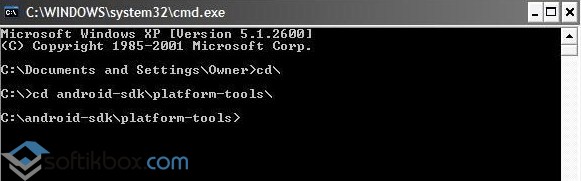
- ამის შემდეგ სათითაოდ ვწერთ შემდეგ ბრძანებებს.
- adb ჭურვი
- rm /data/system/gesture.key
- გადატვირთეთ Android.
- adb ჭურვი
- cd /data/data/com.android.providers.settings/databases
- sqlite3 settings.db
- განაახლეთ სისტემური ნაკრები მნიშვნელობა=0 სადაც სახელი='lock_pattern_autolock'
- განაახლეთ სისტემის ნაკრების მნიშვნელობა=0, სადაც სახელი='lockscreen.lockedoutpermanently'
- Რესტარტი.
- შედი ახალი კოდი. თუ ეს მეთოდი არ მუშაობს, უნდა შეიყვანოთ adb shell და შემდეგ წაშალოთ მონაცემები.
- გათიშეთ მოწყობილობა კომპიუტერიდან და გადატვირთეთ გაჯეტი.
ᲛᲜᲘᲨᲕᲜᲔᲚᲝᲕᲐᲜᲘ! wipe data ბრძანების გამოყენება გამოიწვევს პერსონალური მონაცემების დაკარგვას.
ნიმუშის გადატვირთვა დაბალი ბატარეის გამო
როდესაც ტელეფონი იწურება, ის აცნობებს მომხმარებელს ბატარეის სტატუსის შესახებ. დაბლოკვის ეკრანზე, სისტემის შეტყობინების გარდა, ასევე გამოჩნდება ღილაკი "ბატარეის სტატუსი". თუ დააწკაპუნებთ მასზე, სისტემა გადამისამართებს მომხმარებელს სტატისტიკის განყოფილებაში. ამ განყოფილებიდან შეგიძლიათ გადახვიდეთ პარამეტრებზე და ამოიღოთ მოწყობილობის ნიმუშის გასაღები.
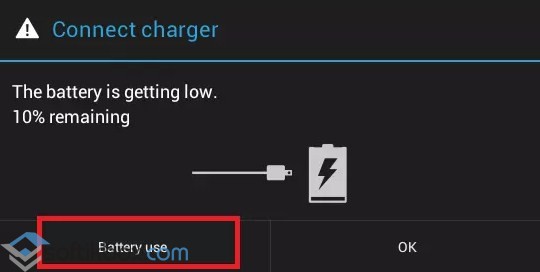
სირთულეები ამ მეთოდით- დაიჭირეთ ეს შეტყობინება. ის იშვიათად ჩნდება და ნაჩვენებია მხოლოდ 10 წამის განმავლობაში.
ქარხნული პარამეტრების გადატვირთვა
ტელეფონის სხვადასხვა მოდელს აქვს კლავიშების განსხვავებული კომბინაცია, რომელიც შეიძლება გამოყენებულ იქნას მოწყობილობის ქარხნულ პარამეტრებზე გადასაყენებლად. ყველაზე გავრცელებულია: ჩართვის ღილაკი + ხმის ღილაკი. ამ ღილაკების ერთდროულად დაჭერით Android-ის მომხმარებელს შეუძლია გადააყენოს ყველა პარამეტრი, შაბლონის ჩათვლით.
ინფორმაციისთვის, თუ როგორ სხვაგვარად შეგიძლიათ აღადგინოთ გრაფიკული პაროლი Android-ზე, ნახეთ ვიდეო:
99%-იანი ალბათობაა, რომ ადამიანი, ვინც ამ სტატიას კითხულობს, არის Android მოწყობილობის მფლობელი. იგივე ალბათობით, თქვენ ერთხელ, პირადი ინფორმაციის უსაფრთხოების გამო, დაბლოკეთ მისი გამოყენებით გრაფიკული გასაღები. და შემდეგ დადგა დღე, როდესაც თქვენი მეხსიერება გაფუჭდა და შეუძლებელი გახდა მისი განბლოკვისთვის გამოყენებული წერტილების ძვირფასი კომბინაციის გახსენება. ძნელი არ არის იმის წარმოდგენა, თუ რა ემოციები აქვს ადამიანს, რომელიც უკვე 24-ჯერ წარუმატებლად ატარებს თითს ეკრანის მინაზე. და თქვენ გაინტერესებთ რა უნდა გააკეთოთ, თუ დაგავიწყდათ თქვენი ნიმუშის გასაღები.
დავიწყება არ არის ერთადერთი დამნაშავე
შესაძლებელია, რომ თქვენ ხართ მშობელი ან იღბლიანი ადამიანი, რომელსაც ჰყავს უმცროსი ძმა ან და, ან ძმისშვილი ან დისშვილი თქვენს ახლობლებს შორის. როგორც კი კარგავთ სიფხიზლეს თქვენი მოწყობილობის მიმართ, ბავშვი მას „იკავებს“ სათამაშოებით თამაშს ან სხვა რამის გაკეთებას. რამდენადაც ვიცით, რამდენიმე ათჯერ არასწორად შეყვანილი გასაღები, რომელიც ხსნის გრაფიკულ საკეტს, იგზავნება Google-ის შესვლისა და პაროლის შეყვანის ველში. პრობლემა ჩნდება მაშინ, როდესაც ახლოს არ არის ინტერნეტი „შესასვლელად“: მის გარეშე განბლოკვა უბრალოდ შეუძლებელია და პირველ კავშირამდე დარჩებით კავშირის გარეშე. ეს სიტუაცია განსაკუთრებით აქტუალურია აგარაკზე ან სოფელში - სადაც ქსელი ზოგჯერ კარგად არ იჭერს.
გადაუჭრელი პრობლემები არ არსებობს
ეს ნიშნავს, რომ ჩვენც შეგვიძლია ამის გაკეთება. განბლოკვის მეთოდები, თუ მომხმარებელმა დაავიწყდა ნიმუშის გასაღები, განსხვავდება პროცესზე დახარჯული დროისა და მეთოდის მიხედვით.
ისინი იყოფა დროის მიხედვით აშკარად:
- სწრაფი (10 წუთამდე);
- გრძელი (მაქსიმალური დღე).
მეთოდით:
- ტელეფონის საშუალებით (სწრაფი, მაგრამ ნაკლებად სავარაუდოა, რომ წარმატებას მიაღწიოს);
- კომპიუტერის საშუალებით (განბლოკვის ალბათობა უფრო მაღალია, მაგრამ მეთოდს უფრო მეტი დრო სჭირდება).
ზოგიერთი მეთოდი მოითხოვს root უფლებებს და ასევე სავსეა გარანტიის „გადატვირთვით“, პერსონალური მონაცემების დაკარგვით ან ტელეფონის „სიკვდილით“. დარწმუნებული ხართ, რომ წარმატებას მიაღწევთ? თუ კი, მაშინ ქვემოთ წაიკითხავთ განბლოკვის ყველა ცნობილ მეთოდს. მოემზადეთ, რომ ისწავლოთ როგორ განბლოკოთ ნიმუში.
განბლოკვა ტელეფონით
ამ მეთოდის გამოყენების მეთოდები მარტივი და სწრაფია. რამდენიმე დაწკაპუნებით და შეგიძლიათ გააგრძელოთ მოწყობილობის გამოყენება.
- შეიყვანეთ თქვენი შესვლა და პაროლი.
ტელეფონი მოუწოდებს მომხმარებლებს შეიყვანონ მომხმარებლის სახელი და პაროლი, რათა შევიდნენ თავიანთ Google ანგარიშში, თუ მათ ზედმეტად არასწორად აწიეს თითები წერტილებზე. მონაცემების სწორად შეყვანის შემდეგ საკეტი ამოღებულია.
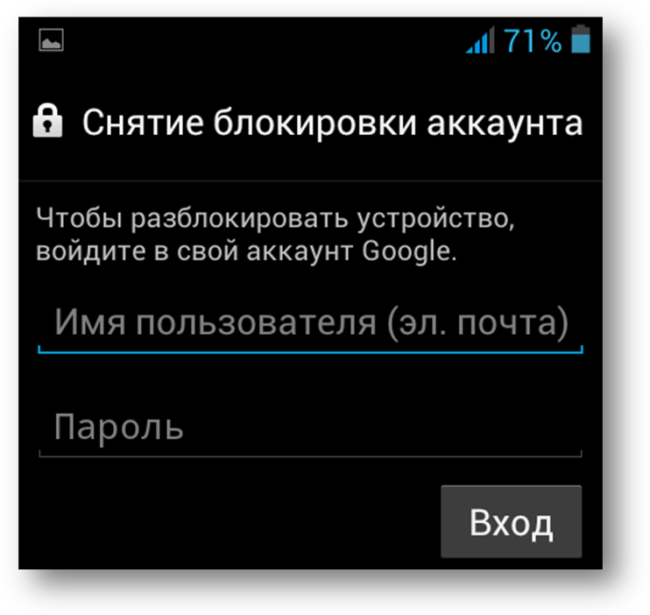
უპირატესობები:ზოგადად, ყველა მეთოდს შორის ყველაზე მარტივი და ნაკლებად სარისკო.
ხარვეზები:ეს მეთოდი არ დაგეხმარებათ, თუ ინტერნეტი არ არის ან დაგავიწყდათ თქვენი Google პაროლი. გთხოვთ, ასევე გაითვალისწინოთ, რომ თქვენ ვერ შეძლებთ Wi-Fi-ით დაკავშირებას, რომელიც საჭიროებს პაროლს, ან მონაცემთა გადაცემას. თქვენ მოგიწევთ მოდემის დაკავშირება USB ადაპტერის საშუალებით ან დაუკავშირდით მოწყობილობას უკვე ცნობილ წერტილს.
- Პარამეტრების შეცვლა.
მთავარია პარამეტრების ნაგულისხმევად დაბრუნება (ქარხნულ პარამეტრებში ტელეფონის დაცვა არ არის). დაკარგვის რისკი გაქვთ მნიშვნელოვანი ინფორმაცია: კონტაქტები, შენიშვნები და დაინსტალირებული აპლიკაციები. თუ დაიცავთ ინსტრუქციას ბრენდის მიხედვით, ბლოკირების მოხსნა რთული არ არის. ამავდროულად, გამორთეთ სმარტფონი და დატოვეთ ბატარეის დატენვა მინიმუმ 60%.
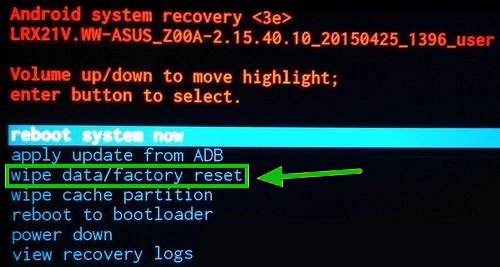
შემდეგი, თქვენ უნდა შეხვიდეთ სპეციალურ მენიუში (სისტემაში) ერთდროულად გამართული ღილაკების კომბინაციის დაჭერით, რაც შეესაბამება ტელეფონის ბრენდს. როგორც კი იქ იქნებით, აირჩიეთ ქარხანა გადატვირთვა ( ნათელი შენახვა) . შეიძლება დამატებით დაგჭირდეთ არჩევა წაშლა ყველა მომხმარებელი მონაცემები და გადატვირთვა სისტემა ახლა .
HTC
ხანგრძლივად დააჭირეთ "ხმის დაკლება + ჩართვის" ღილაკებს, სანამ სისტემის მენიუ არ გამოჩნდება.
ნავიგაცია ხმის ღილაკების გამოყენებით, შერჩევა ჩართვის ღილაკის გამოყენებით.
სამსუნგი
2012 წლამდე წარმოებული ტელეფონები: დააწკაპუნეთ „Home + Volume Up + Power“.
2012 წლის შემდეგ: დააჭირეთ ღილაკს "სახლი + ძალა".
Huawei, ZTE, Lenovo
ხანგრძლივად დააჭირეთ ხმის გაზრდის + ჩართვის ღილაკებს.
გადადით მენიუში ხმის ღილაკების გამოყენებით, აირჩიეთ ელემენტი ჩართვის ღილაკის გამოყენებით
Huawei-ის ტელეფონებისთვის საჭიროა ბატარეის ამოღება და უკან ჩასმა.
პრესტიჟო
გეჭიროთ მთავარი + ხმის გაზრდის + ჩართვის ღილაკები.
მენიუს ნავიგაცია ხდება ხმის ღილაკების გამოყენებით; ელემენტები შეირჩევა ჩართვის ღილაკის გამოყენებით.
ასუსი
გააჩერეთ "მოცულობის შემცირება + ძაბვა".
ნავიგაცია "მოცულობის შემცირება" ღილაკით, შერჩევა ღილაკით "მოცულობის გაზრდა".
ამრიგად, უფრო ნათელი ხდება კითხვა, თუ როგორ უნდა ამოიღოთ გრაფიკული გასაღები ანდროიდის პარამეტრების გადატვირთვის გზით. სინამდვილეში, არსებობს მრავალი ბრენდი და მათი მოდელები და თითოეულ ტელეფონს აქვს საკუთარი კომბინაცია.
უპირატესობები:შეუცვლელია, თუ არ გახსოვთ Google-ის გასაღები ან პაროლი და თქვენი კომპიუტერი შორს არის.
ხარვეზები: პერსონალური ინფორმაციის განადგურება: კონტაქტები, შენიშვნები, აპლიკაციები.
ტელეფონის მეშვეობით გასაღების განბლოკვის 100% სამუშაო მეთოდები აქ მთავრდება.
Კომპიუტერის გამოყენება
გარდა ტელეფონის განბლოკვის მაღალი ალბათობისა, კომპიუტერულ მეთოდს ასევე აქვს მისი „მოკვლის“ ალბათობა. ინსტრუქციების მკაცრად დაცვა დაგეხმარებათ ამის თავიდან აცილებაში.
Android-ის განბლოკვის მეტი გზა არსებობს:
- სპეციალური პროგრამული უზრუნველყოფის საშუალებით.
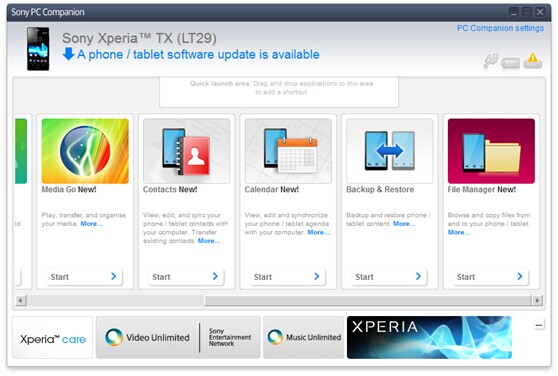
ყველა ტელეფონზე შედისსპეციალიზებული პროგრამა კომპიუტერზე მისი მოვლისთვის. მაგალითად, სონიას ჰყავს Sony PC Companion.
უპირატესობები:ადვილად გამოსაყენებელი.
ხარვეზები: ზოგჯერ პროგრამა არ შედის. ინტერნეტში მის ძებნას ზოგჯერ დიდი დრო სჭირდება.
- სწრაფი ჩატვირთვის გამოყენება სისტემის მენიუში.
ეს მეთოდი დაგეხმარებათ ქარხნული პარამეტრების აღდგენაში, მაგრამ არა პირდაპირ ტელეფონით, არამედ კომპიუტერის საშუალებით:
- დააინსტალირეთ Adb Run და სპეციალური დრაივერები Android-ისთვის თქვენს კომპიუტერში;
- გადაიყვანეთ ტელეფონი Fastboot რეჟიმში სისტემის მენიუს მეშვეობით;
- გაუშვით პროგრამა და გადადით ADB-ში Manual Command-ის არჩევით;
- კონსოლში შეიყვანეთ „fastboot erase data“ ან „fastboot –w“;
- გადატვირთეთ თქვენი სმარტფონი.
უპირატესობები: Adb Run პროგრამის პოვნა უფრო ადვილია, ვიდრე სპეციალური პროგრამული უზრუნველყოფა.
ხარვეზები: ამ მეთოდის განბლოკვას შედარებით დიდი დრო სჭირდება; პროგრამის ენაა ინგლისური და გარეგნობაჩვეულებრივი მომხმარებლისთვის უჩვეულო.
- ციმციმებს.
იაფი და მხიარული. Co სპეციალური პროგრამადა ოფიციალური firmwareინსტრუქციის მიყოლებით, განაახლეთ თქვენი მობილური ტელეფონი. რეკომენდებულია Adb Run პროგრამის გამოყენება.
უპირატესობები:ეს მეთოდი ყოველთვის მუშაობს.
ხარვეზები: არსებობს მოწყობილობის „აგურად“ გადაქცევის მნიშვნელოვანი რისკი, თუ მისმა მფლობელმა რაიმე დააშავა. გარდა ამისა, ციმციმს დიდი დრო სჭირდება და გარანტია რჩება გამოსამშვიდობებლად. დაიცავით ეს მეთოდი მხოლოდ როგორც უკანასკნელი საშუალება.
- საკვანძო ფაილების წაშლა
ეს მეთოდი შევიდოდა სატელეფონო მეთოდების ჩამონათვალში, რომ არა ზოგიერთი რამ, რაც უნდა გაკეთდეს კომპიუტერის საშუალებით. კერძოდ, ჩამოტვირთეთ აპლიკაციის ინსტალერი ტელეფონის მეხსიერებაში.
Უფრო ვრცლად:
- ჩამოტვირთვა zip არქივი, რომელიც შეიცავს Aroma File Manager-ს (თუ ფაილი არ არის არქივში, მაშინ მას იქ ვფუთავთ);
- ჩამოტვირთეთ აპლიკაცია ტელეფონში SD ბარათზე;
- დააინსტალირეთ სისტემის მენიუდან (აირჩიეთ მენიუში "install zip from sdcard", შემდეგ "აირჩიეთ zip from sdcard" და აირჩიეთ ჩამოტვირთული ინსტალერი მენიუში შემოთავაზებული სიიდან);
- ვ გაშვებული აპლიკაციათქვენ უნდა გახსნათ სისტემის საქაღალდე მონაცემთა დირექტორიაში და წაშალოთ ფაილები სახელწოდებით "gesture.key", "locksettings.db", "locksettings.db-wal" და "locksettings.db-shm".
ეს ელემენტები აღწერილია CWM ტიპის სისტემის მენიუსთვის, რომელიც წარმოდგენილია სმარტფონების უმეტესობაში: TWRP ტიპის სისტემის მენიუ უფრო მარტივია იმის გამო. ფაილის მენეჯერი. იქ უბრალოდ გადადით "Advanced" → "File Manager" და შემდეგ წაშალეთ ფაილები 4.4 განყოფილებიდან.
უპირატესობები:მნიშვნელოვანი ინფორმაცია არ დაიკარგება.
ხარვეზები: საჭიროა root უფლებები; პროცედურა ყოველ ჯერზე უნდა განმეორდეს.
დასკვნა
როგორც ხედავთ, ეს არ არის რთული. მაგრამ სიტუაციები განსხვავებულია. რაც უფრო აქტუალურია ან უფრო მნიშვნელოვანია ჩაწერილი ინფორმაციის არსებობა, მით უფრო რთულია „მსხვერპლთა“ თავიდან აცილება. ყველაზე მნიშვნელოვანი რჩევაა პაროლის სწავლა ან ფურცელზე ჩაწერა. ამრიგად იმ შემთხვევაში დავიწყებული გასაღები Android-ზე მოგიწევთ მხოლოდ აქ აღწერილი პირველი მეთოდის გამოყენება. წარმატებებს გისურვებთ განბლოკვაში!
როგორ განბლოკოთ ტაბლეტი, თუ დაგავიწყდათ შესვლის ნიმუშის გასაღები?
ნიმუში არის მონაცემთა ძალიან საიმედო დაცვა ტაბლეტის კომპიუტერზე, მაგრამ ზოგჯერ თავად გაჯეტის მფლობელი ხდება მისი მძევალი. მაგალითად, თუ მას დაავიწყდა გასაღები.
ასევე არ არის იშვიათი შემთხვევა, როდესაც მოწყობილობა მოხვდება ბავშვის ხელში, რომელიც შემთხვევითი მოქმედებებით ქმნის გრაფიკულ პაროლს, ინახავს და, რა თქმა უნდა, არ ახსოვს. და შეუძლებელი ხდება შესვლა.
ყველას სასიხარულოდ, ეს მდგომარეობა საბედისწერო არ არის. უმეტეს შემთხვევაში, ტაბლეტის განბლოკვა შესაძლებელია ნიმუშის ღილაკის გადატვირთვის გზით.
ეს ხდება, რომ თქვენ უნდა შესწიროთ მოწყობილობის მეხსიერებაში შენახული ინფორმაცია, მაგრამ უფრო ხშირად შეგიძლიათ მიიღოთ "ნაკლები სისხლისღვრა". მოდით შევხედოთ ექვს გზას Android-ზე მომუშავე ტაბლეტის განბლოკვისთვის, თუ არ გახსოვთ თქვენი შაბლონის პაროლი.
SMS-ის საშუალებით
ეს ვარიანტი ერთ-ერთი სწრაფი და მარტივია, მაგრამ ის მხოლოდ დაეხმარება მათ, ვინც იწინასწარმეტყველა გაჯეტის შემთხვევით დაბლოკვის სიტუაცია და წინასწარ დააინსტალირა მასზე SMS Bypass აპლიკაცია, ასევე მიიღო სუპერმომხმარებლის (root) უფლებები.
ბუნებრივია, მოწყობილობა აღჭურვილი უნდა იყოს SIM ბარათის წამკითხველით.
მენიუში შესასვლელად აღდგენის ტაბლეტითქვენ უნდა დააკავშიროთ იგი USB კაბელის საშუალებით თქვენს კომპიუტერთან, მანამდე ჩართული რომ გაქვთ USB გამართვა მენიუში "Options" -> "Developer Options".
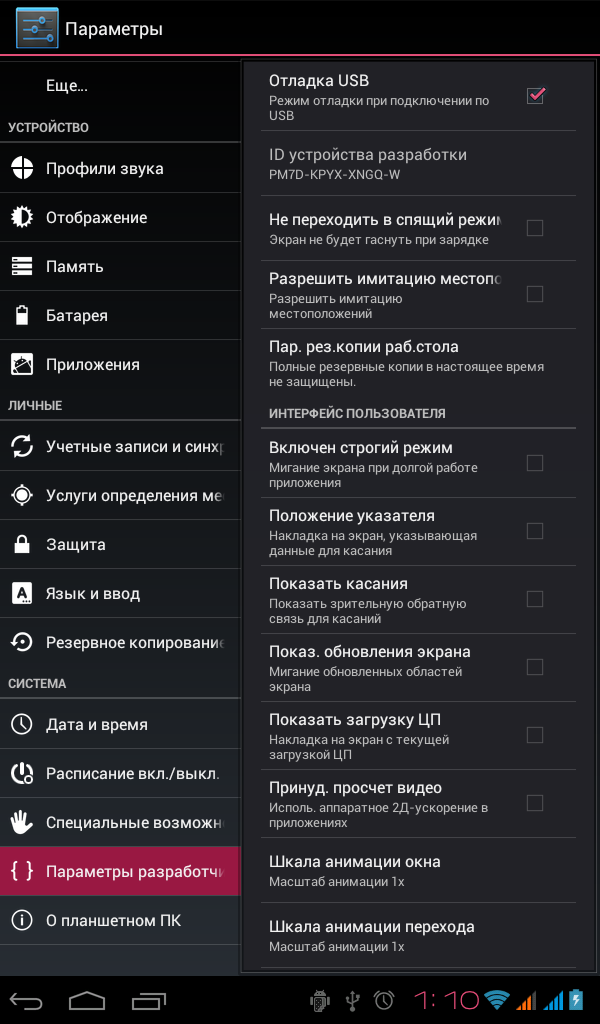
ამის შემდეგ, გაუშვით ADB Run, აირჩიეთ "გადატვირთვა" მენიუდან და შემდეგ "Reboot Recovery".
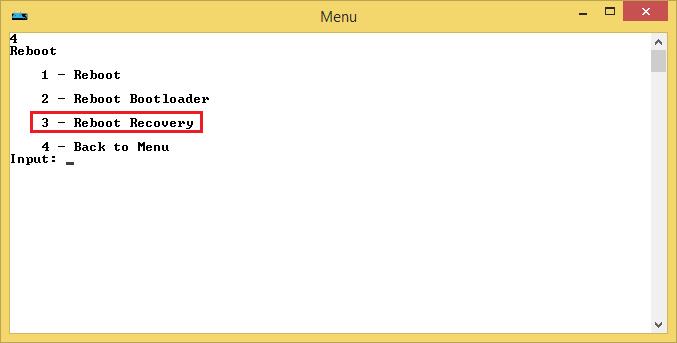
Აღდგენის რეჟიმიხელმისაწვდომია გაჯეტების დიდ უმრავლესობაზე, რომლებიც მუშაობენ ქვეშ Android, თუმცა საერთოდ არა. თუ თქვენსას არ აქვს, დააინსტალირეთ ცალკე; თქვენ გექნებათ სხვა გზა განბლოკოთ თქვენი ტაბლეტი, თუ დაგავიწყდათ როგორც ნიმუშის გასაღები, ასევე თქვენი Google ანგარიში.
ინსტალაციისთვის შეგიძლიათ გამოიყენოთ ADB Run FastBoot რეჟიმში ან Odin flashing უტილიტა (სამსუნგის გაჯეტებისთვის).
განბლოკვა
მოწყობილობის განბლოკვისთვის საჭიროა ფაილის წაშლა /data/system/gesture.key. მაგრამ შიგნით აღდგენის მენიუარ არის ფაილ მენეჯერი. იმისათვის, რომ ის იქ გამოჩნდეს, წინასწარ უნდა დააინსტალიროთ.
მაგალითად, Aroma File Manager პროგრამა შესანიშნავია, რომელიც პირდაპირ Recovery-დან უზრუნველყოფს წვდომას სისტემის ფაილები.
თუ USB გამართვა გააქტიურებულია ტაბლეტზე, ასევე შეგიძლიათ გამოიყენოთ ADB Run gesture.key-ის მოსაშორებლად მენიუს ელემენტის არჩევით. სახელმძღვანელოდა გაუშვით ბრძანება adb shell rm /data/system/gesture.key.
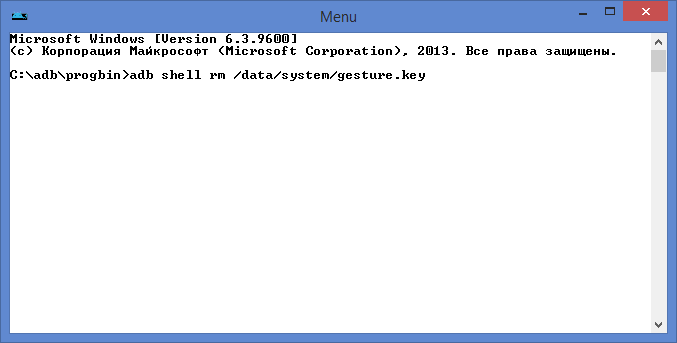
ამ ფაილის წაშლის კიდევ ერთი გზაა სპეციალური განახლების დაყენება, რომელიც მუშაობს მხოლოდ იმ შემთხვევაში, თუ არსებობს აღდგენის განყოფილება. ეს განახლება აღადგენს ნიმუშის კლავიშს.
ნიმუშის გასაღები არის ლამაზი და ელეგანტური გადაწყვეტა თქვენი სმარტფონის უსაფრთხოების გასაზრდელად. ნიმუში საშუალებას გაძლევთ დაბლოკოთ და განბლოკოთ თქვენი Android სმარტფონი წერტილების ერთ ხაზზე შეერთებით. წერტილების დასაკავშირებლად უამრავი ვარიანტი შეიძლება იყოს, ასე რომ, გრაფიკული გასაღები თითქმის ისეთივე უსაფრთხოა, როგორც პაროლით ჩაკეტვა.
მაგრამ უსაფრთხოების მაღალი დონე შეიცავს დამატებით რისკებს. თუ დაგავიწყდათ ნიმუშის გასაღები, მაშინ ვერ შეძლებთ თქვენი სმარტფონის განბლოკვას. საბედნიეროდ, ნიმუშით ჩაკეტილი სმარტფონის შენახვა მაინც შეიძლება. ახლა ჩვენ ვისაუბრებთ იმაზე, თუ როგორ უნდა განბლოკოთ ნიმუში Android სმარტფონზე Google ანგარიშის გამოყენებით, ასევე ქარხნული პარამეტრების გადატვირთვაზე.
ვარიანტი ნომერი 1. როგორ განბლოკოთ ნიმუში Google ანგარიშის გამოყენებით.
უცნაური იქნებოდა, თუ Android ოპერაციული სისტემის დეველოპერები არ უზრუნველყოფდნენ უსაფრთხო გზანიმუშის გასაღების განბლოკვა. ამ მეთოდით საკეტის წარმატებით მოსახსნელად დაგჭირდებათ ცოტა დრო და Google ანგარიში, რომელიც გამოიყენეთ Android სმარტფონის ან ტაბლეტის გააქტიურებისას.
ასე რომ, როგორ განბლოკოთ ნიმუში Google ანგარიშის გამოყენებით:
- შეიყვანეთ არასწორი შაბლონების კომბინაციები, სანამ Android არ მოგთხოვთ დაელოდოთ 30 წამს. ეს მოთხოვნა უნდა გამოჩნდეს ნიმუშის გასაღების შეყვანის 5 მცდელობის შემდეგ.
- დაელოდეთ მითითებულ 30 წამს.
- 30 წამის გასვლის შემდეგ, განბლოკვის ვარიანტი გამოჩნდება თქვენი Android სმარტფონის ეკრანის ბოლოში. Დავიწყებული პაროლი" აირჩიეთ ეს ვარიანტი.
- შემდეგი, Android მოგთხოვთ შეიყვანოთ თქვენი ელ.ფოსტის მისამართი და პაროლი. შეიყვანეთ მონაცემები, რომლებიც გამოიყენეთ თქვენი Android მოწყობილობის პირველად გააქტიურებისას.
- თუ სწორად შეიყვანეთ თქვენი ელ.ფოსტის მისამართი და პაროლი, Android მოგთხოვთ შეიყვანოთ ახალი ნიმუში ან პაროლი.
ეს არის ის, ამის შემდეგ შეგიძლიათ განბლოკოთ თქვენი მოწყობილობა ახალი ნიმუშის კლავიშის გამოყენებით.
ვარიანტი No. 2. როგორ განბლოკოთ ნიმუში ქარხნულ პარამეტრებზე გადატვირთვის გზით.
ზოგიერთ შემთხვევაში, შეუძლებელია ნიმუშის განბლოკვა თქვენი ანგარიშის გამოყენებით. მაგალითად, თქვენ არ შეგიძლიათ გახსოვდეთ თქვენი ანგარიშის შესვლა ან პაროლი. ასეთ შემთხვევებში, შეგიძლიათ გამოიყენოთ ქარხნული პარამეტრების აღდგენა აღდგენის მენიუს მეშვეობით (via აღდგენის მენიუ). ეს მეთოდიმუშაობს თითქმის ყოველთვის და მისი გამოყენებისას არ გჭირდებათ მონაცემების შეყვანა. მაგრამ ამით თქვენ დაკარგავთ ყველა მონაცემს, რომელიც ინახებოდა მოწყობილობის მეხსიერებაში (მათ შორის ფოტოები, ვიდეოები, დოკუმენტები, კონტაქტები, შეტყობინებები და ა.შ.).
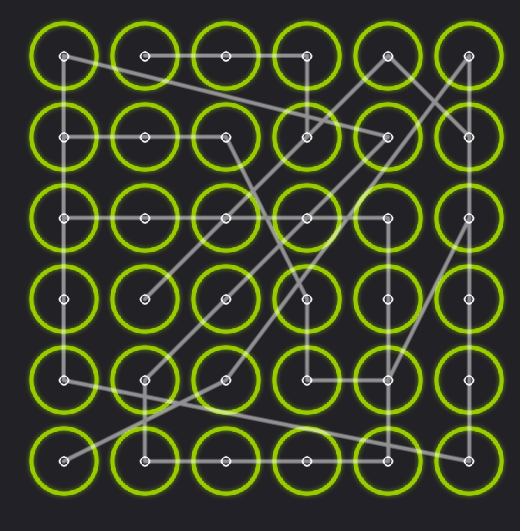
ასე რომ, ნაბიჯები, რომლებიც უნდა შეასრულოთ ნიმუშის განბლოკვისთვის აღდგენის მენიუში:
- გამორთეთ ტელეფონი. საჭიროების შემთხვევაში ამოიღეთ და დააინსტალირეთ ბატარეა.
- ხანგრძლივად დააჭირეთ ხმის გაზრდის ღილაკს.
- ხმის ღილაკის გაშვების გარეშე დააჭირეთ და ხანგრძლივად დააჭირეთ Home ღილაკს.
- ხმის ღილაკის და სახლის ღილაკის გათავისუფლების გარეშე, გეჭიროთ მოწყობილობის ჩართვის ღილაკი.
- გეჭიროთ კლავიშები, სანამ მოწყობილობა არ ჩაიტვირთება აღდგენის რეჟიმში.
- აღდგენის მენიუში აირჩიეთ „Wipe Data / ქარხნული გადატვირთვადა დაელოდეთ მოწყობილობის გადატვირთვას.
ესე იგი, ამ ნაბიჯების შემდეგ უნდა მიიღოთ განბლოკილი მოწყობილობა სუფთა სისტემით, პროგრამებისა და რაიმე პარამეტრის გარეშე. თუ ამის გაკეთება არ შეგიძლიათ, მაშინ უნდა დააჭიროთ კლავიშების სხვა კომბინაციას თქვენი მოწყობილობისთვის. მაგალითად, ზოგიერთ სმარტფონზე, აღდგენის მენიუში შესასვლელად, თქვენ უნდა დააჭიროთ როგორც ხმის ღილაკებს, ასევე ჩართვის ღილაკს.
კიდევ რა შეგიძლიათ გააკეთოთ ნიმუშის გასაღების გასახსნელად?
შაბლონის გასაღების განბლოკვის სხვა ვარიანტებიც არსებობს. ჩვენ შევიტანეთ ისინი ცალკე სიაში, რადგან მათი წარმატებით გამოყენება შეუძლებელია 100% შემთხვევაში:
- დაურეკეთ თქვენს Android სმარტფონს. ზარის დროს დაბლოკვა მოიხსნება და შეძლებთ სმარტფონის მენიუში შესვლას.
- დატვირთეთ თქვენი მოწყობილობის ბატარეა. როდესაც ბატარეა თითქმის ცარიელია და ბატარეის ხატულა ციმციმებს, შეგიძლიათ შეხვიდეთ ბატარეის სტატუსის მენიუში და შეხვიდეთ მოწყობილობაზე შესაბამისად.
- თუ თქვენ გაქვთ Samsung-ის სმარტფონი, მაშინ შეგიძლიათ განბლოკოთ თქვენი გაჯეტი თქვენი Samsung ანგარიშის გამოყენებით.
- მიიტანეთ ჩაკეტილი მოწყობილობა სერვის ცენტრში. თუ არაფერი გეხმარებათ ან გეშინიათ თქვენი ტელეფონის მონაცემების დაკარგვის, მაშინ უნდა დაუკავშირდეთ სერვის ცენტრი. სავარაუდოდ, ისინი დაგეხმარებიან თქვენი პრობლემის მოგვარებაში.
გამარჯობა! დღეს მე გეტყვით რა უნდა გააკეთოთ, თუ.
Android-ის მომხმარებელთა უმეტესობა ხშირად განიცდის ამ პრობლემას. რა თქმა უნდა - ყველას უყვარს თავისი Android ტელეფონში ჩაძირვა და ახალი საინტერესო ფუნქციების გამოცდა. და ხშირად ყველა ხვდება ნიმუშის ხაფანგში. ადვილია დაბლოკვა, მაგრამ არა იმდენად განბლოკვა! ყველა მარტივიდა ეფექტურიროგორ განბლოკოთ ის ქვემოთ შეიტყობთ.
მაგრამ სანამ დავიწყებდეთ, მინდა ვთქვა - მთავარია, პანიკაში არ ჩავარდეთ და არ დაიდარდოთ, რაღაც მეთოდი აუცილებლად იმუშავებს. ყურადღებით წაიკითხეთ მთელი სტატია ბოლომდე! მეთოდები ძირითადად უნივერსალურია. მოიპოვეთ მეტი ძალა და რა თქმა უნდა მოთმინება. Შესუნთქვა ამოსუნთქვა. წადი! 🙂
დავიწყოთ მარტივით და დავამთავროთ უფრო რთული მეთოდებით. ბმულის ყველა ახსნა იქნება სტატიაში ან მის ბოლოს, არ დაგავიწყდეთ ეს მნიშვნელოვანია!
პირველი არის უმარტივესი და უნივერსალური მეთოდი შაბლონის განბლოკვისთვის Android OS 2.2 და უფრო დაბალი ვერსიისთვის (Android 2.2):
1) ჰკითხეთ მეგობარს ან დაურეკეთ საკუთარ თავს Android ტელეფონზე.
2) ჩაკეცეთ ზარის მენიუ ღილაკით "სახლი" / "სახლი".
3) გადადით პარამეტრები - უსაფრთხოება => შაბლონის დაბლოკვის გამორთვა.
მსგავსი ქმედებები შეიძლება შესრულდეს, როდესაც ბატარეა დაბალია. მენიუ გამოჩნდება "ბატარეა დაეცა X პროცენტამდე". ფანჯარაში იქნება 2 ღილაკი "Ok" და "Battery status". Დააკლიკეთ "ბატარეის სტატუსი"და შემდგომ პარამეტრები - უსაფრთხოება => შაბლონის დაბლოკვის გამორთვა.
მეთოდი განბლოკეთ ანდროიდის ნიმუშის გასაღები მუშაობს ყველა მოწყობილობაზე:
1) არასწორად შეიყვანეთ გრაფიკული გასაღები.
2) ტელეფონი მოგთხოვთ შეიყვანოთ თქვენი შესვლა და GOOGLE პაროლი
3) შეიყვანეთ სწორი მონაცემები და ტელეფონი განბლოკილია. შესვლა უნდა შეიყვანოთ @gmail.com-მდე
4) Android 2.1 და ქვემოთ, შეგიძლიათ სცადოთ პაროლის ნაცვლად NULL ან null შეყვანა
მეთოდი განბლოკეთ ანდროიდის ნიმუშის გასაღებიაპლიკაციის საშუალებით.
მეთოდს აქვს რამდენიმე ნიუანსი (თქვენ გჭირდებათ ინტერნეტთან წვდომა. ნიუანსების გამოსავალი ქვემოთ მოცემულია).
აპლიკაცია ფასიანია, მაგრამ განკურნებული ვერსია შეგიძლიათ ჩამოტვირთოთ ქვემოთ. მე მაინც გირჩევთ დეველოპერის მხარდაჭერას.
2) განათავსეთ ქვემოთ მოცემული ფაილები გარე SD მეხსიერების ბარათზე. შეფუთვის გარეშე.
3) გამორთეთ ტელეფონი. შედით აღდგენაში ხმის ამაღლების ღილაკზე (VOL +) ჩართვის ღილაკთან ერთდროულად დაჭერით. თუ ეს არ მუშაობს, დაამატეთ MENU ღილაკი მათ
4) აირჩიეთ განაახლეთ ZIP / INSTALL ZIP(ან რაიმე სხვა მნიშვნელობით) და აირჩიეთ ერთ-ერთი ფაილი. თუ ის შეცდომას იძლევა, სცადეთ სხვა ფაილი.
მეთოდი აღდგენის გზით ( რთული)
ეს მეთოდი წაშლის ყველა პროგრამას, SMS-ს და ტელეფონის ნომრებს. წიგნით შიდა მეხსიერებატელეფონი. ფოტო და მუსიკა და ასე შემდეგ.დარჩება. ამის თავიდან ასაცილებლად გამოიყენეთ სინქრონიზაცია GOOGLE-თან.
1) გააკეთეთ პირველი 3 ნაბიჯი ზემოთ მოყვანილი მეთოდიდან.
2) აირჩიეთ in წაშალეთ მონაცემები/ქარხნული პარამეტრები
კითხვის დასმის მეთოდი კომენტარებში:
აქ ყველაფერი ნათელია.
იმ ნიუანსების ამოხსნა, რომლებიც წარმოიქმნება როცა ნიმუშის გასაღების განბლოკვა +გამოსადეგი ბმულები.
აქ, რა თქმა უნდა, ყველაფერი დამოკიდებულია წვდომაზე და ინტერნეტზე. თუ ინტერნეტი გამორთულია (Wi-Fi, მონაცემთა გადაცემა მეშვეობით მობილური ქსელი) შემდეგ შეგიძლიათ სცადოთ შემდეგი:
შეეცადეთ გადაწიოთ ზედა ფარდა და ჩართოთ იქ მონაცემთა გადაცემა.
ან სცადეთ Wi-Fi-ს ჩართვა შემდეგი გზით:
1. დააჭირეთ " გადაუდებელი ზარი”
2. აკრიფეთ *#*#7378423#*#* შესვლა საინჟინრო მენიუ. ჩართულია სხვადასხვა ტელეფონებიშეიძლება განსხვავდებოდეს.
3. გადადით სერვისის ტესტებზე – WLAN
4. დაუკავშირდით WI-FI-ს
ან სცადეთ სხვა SIM ბარათის ჩასმა. და თუ გაგიმართლათ, მონაცემთა გადაცემა თავად გააქტიურდება.
თქვენთან იყო პორტალი ვებგვერდი . წაგვიკითხეთ, ისწავლეთ ახალი რამ. კიდევ შევხვდებით, მეგობრებო!
არ დაგავიწყდეთ ხელახლა გამოქვეყნება და მოწონება სოციალური ღილაკების დაჭერით. ქსელები ქვემოთ!